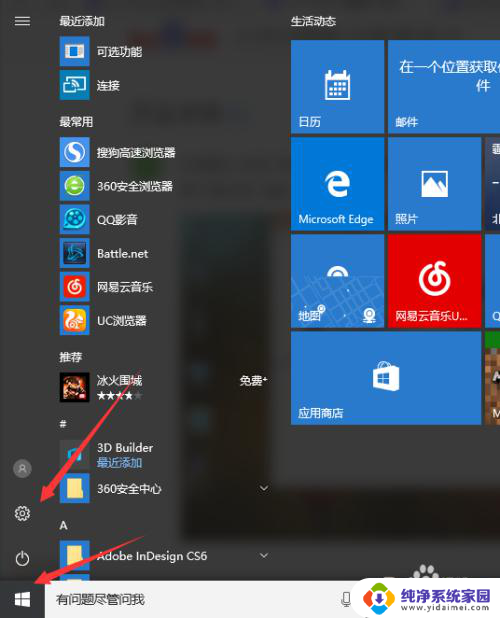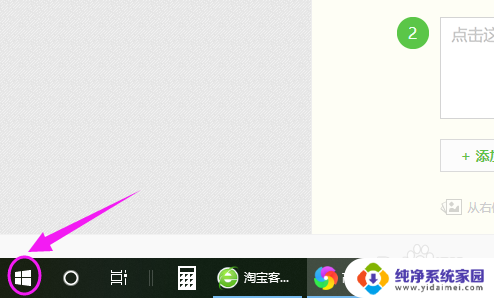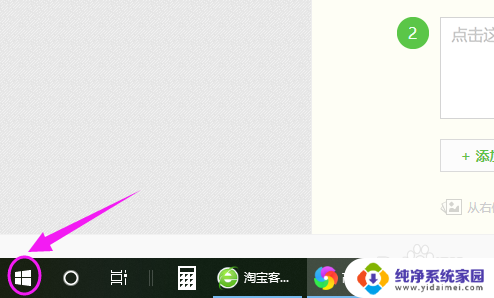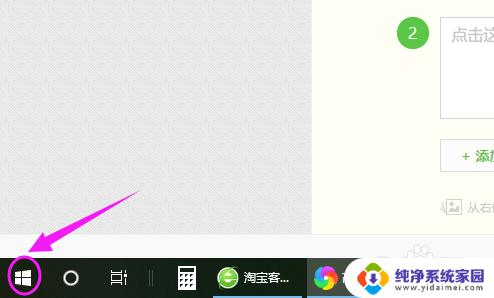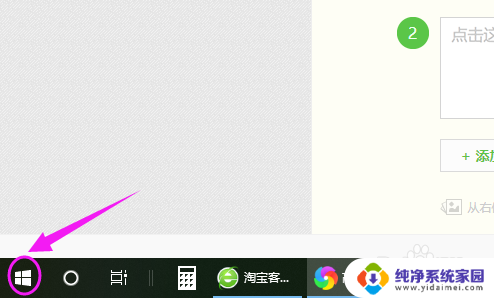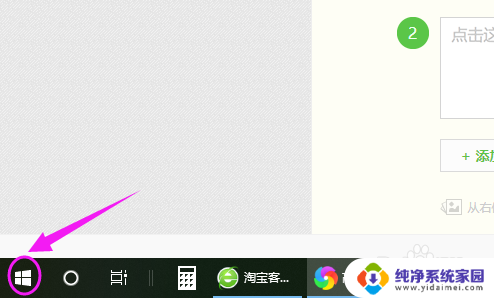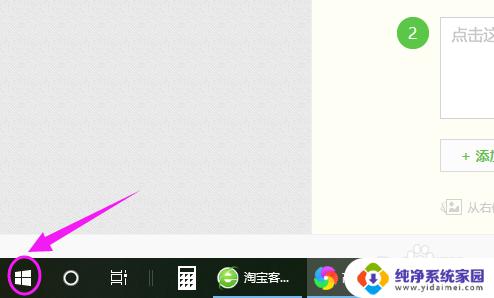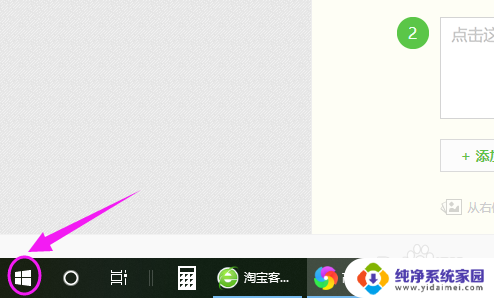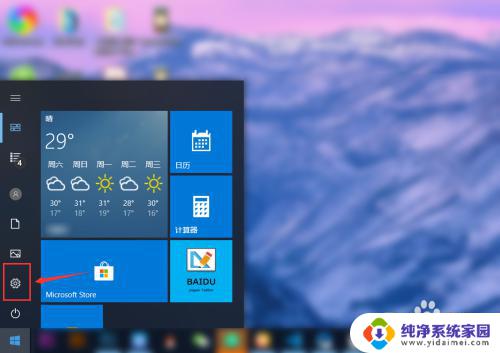win搜狗输入法 win10如何将默认输入法设置为搜狗输入法
更新时间:2023-11-20 10:03:09作者:yang
win搜狗输入法,在如今的电脑操作系统中,Win10无疑是最受欢迎的一款,而在Win10系统中,搜狗输入法作为一款功能强大、智能便捷的输入工具,备受用户青睐。很多用户在使用Win10系统时,可能会遇到将默认输入法设置为搜狗输入法的问题。如何在Win10系统中将默认输入法设置为搜狗输入法呢?下面我们将为大家详细介绍一下具体步骤。
操作方法:
1.要设置默认输入法为搜狗输入法,点开【win10图标】。如图。
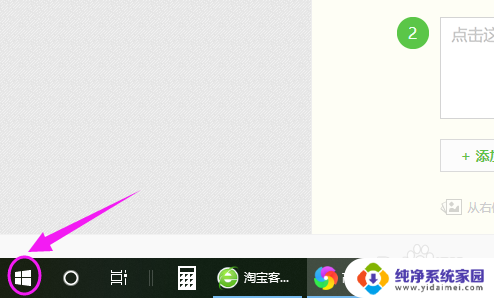
2.接着左侧小弹窗里按【设置】,如图。
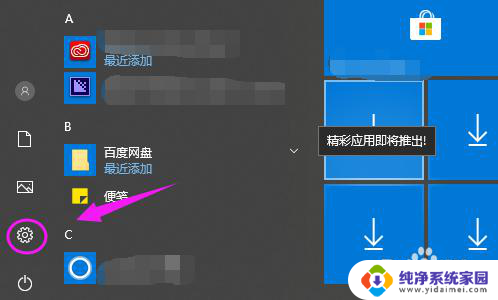
3.我们接着点下【时间和语言】,如图。
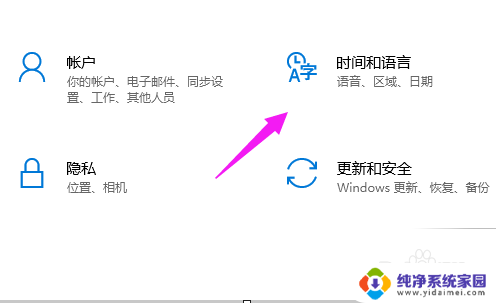
4.【时间和语言】主页,我们点【区域和语言】。如图。
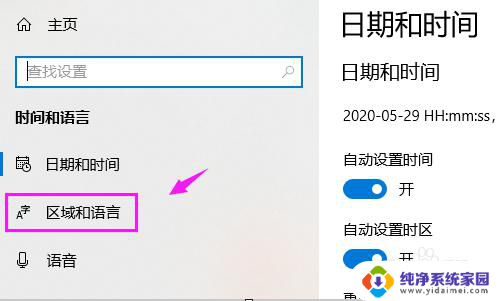
5.接着界面右侧点【高级键盘设置】,如图。
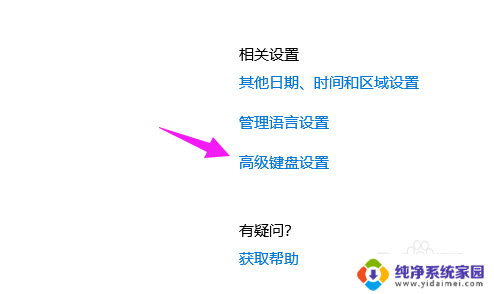
6.我们点【替代默认输入法】,如图。
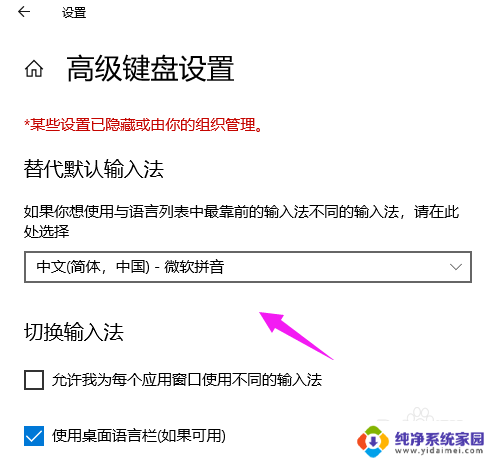
7.我们就可以切换为【搜狗输入法】,如图。
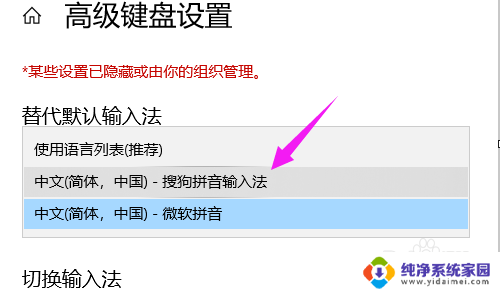
这就是win搜狗输入法的全部内容,如果您遇到这种情况,可以根据以上步骤解决,非常简单、快速、一步到位。